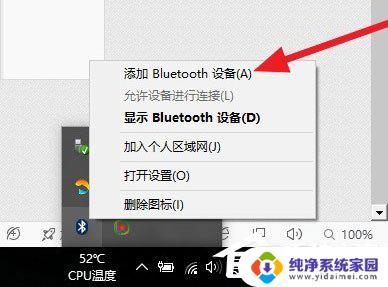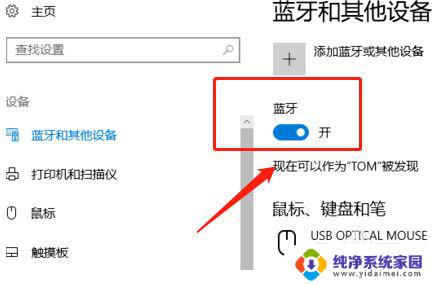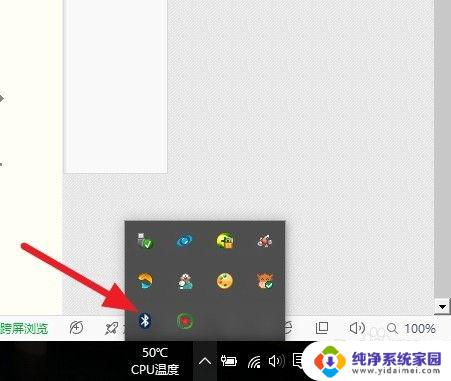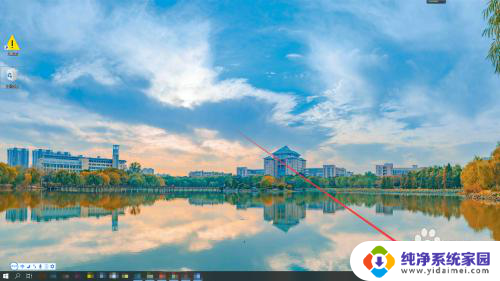华为电脑如何连接无线鼠标 华为笔记本无线鼠标连接设置在哪里
更新时间:2024-01-10 13:45:51作者:yang
在现代科技快速发展的背景下,无线鼠标成为了我们日常办公和娱乐中不可或缺的配件之一,而对于华为电脑用户来说,如何连接无线鼠标、以及华为笔记本无线鼠标连接设置在哪里成为了一个备受关注的问题。随着华为电脑的普及和使用,越来越多的人开始使用华为笔记本,并希望能够通过无线方式连接鼠标,提高工作和娱乐的便利性。究竟该如何连接无线鼠标,又在哪里进行连接设置呢?接下来我们将详细介绍华为电脑如何连接无线鼠标,以及华为笔记本无线鼠标连接设置的相关内容。
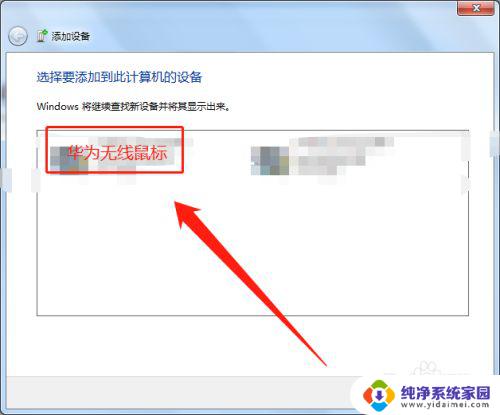
华为电脑如何连接无线鼠标?
1、打开鼠标蓝牙开关进入可配对状态。
2、点击桌面Windows图标 ,再点击设置图标,选择设备。
3、点击蓝牙和其他设备,点击添加蓝牙或其他设备,在搜索列表点击鼠标名称即可连接。
本文以华为matebook16&&华为蓝牙鼠标为例适用于windows 10系统
以上就是华为电脑如何连接无线鼠标的全部内容,如果你遇到这个问题,可以尝试按照以上方法来解决,希望对大家有所帮助。